移动硬盘插上去有反应但不显示盘怎么办 移动硬盘插上去显示不出来如何解决
移动硬盘是很多人都会用来存储文件的一个工具,通常插上电脑就可以自动识别并使用了,但是有不少用户却遇到了移动硬盘插上去有反应但不显示盘的情况,不知道该怎么解决,其实方法也不会难,今天就由笔者给大家讲解一下移动硬盘插上去显示不出来的详细解决方法吧。
方法1、
1.首先右键点击“计算机”,在下拉菜单中左键点击“管理”。
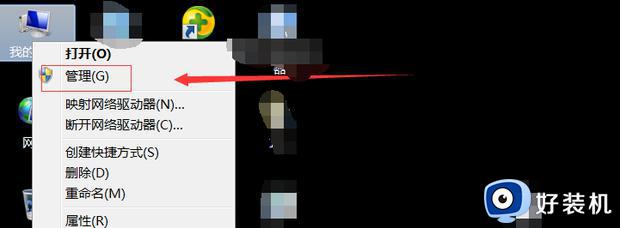
2.其次在出来的新界面中,左键点击“设置管理器”,左键点击“通用串行总线控制器”
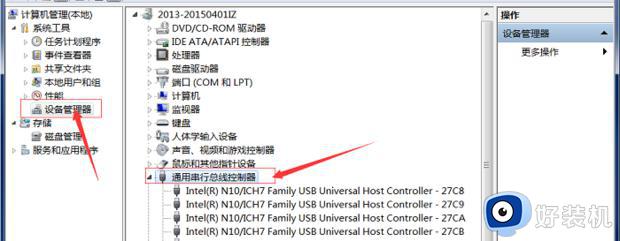
3.然后在下拉菜单右键点击“大容量存储设置”,再左键点击“启用”即可。
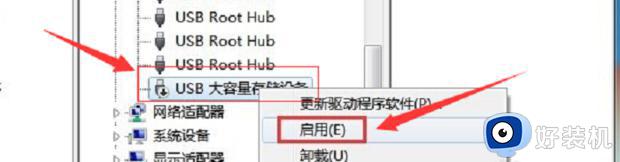
方法2、
1.如果以上方法仍然不能解决,那就同上进入管理页面,点击“磁盘管理”。
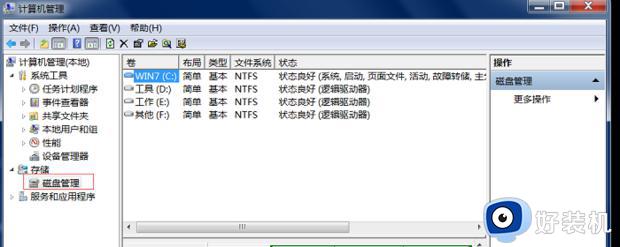
2.其次右键点击无法正常显示盘符的分区,从弹出的菜单中左键点击“更改驱动器号和路径”。
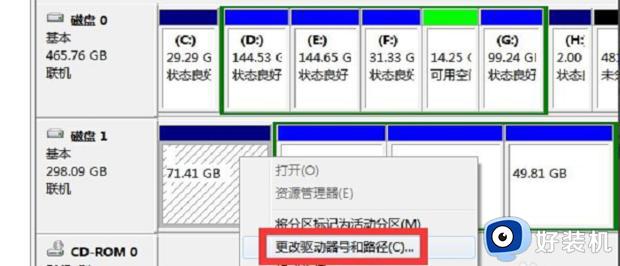
3.从“更改驱动器号和路径”窗口中,选中无法显示的盘符,然后左键点击“更改”按钮。
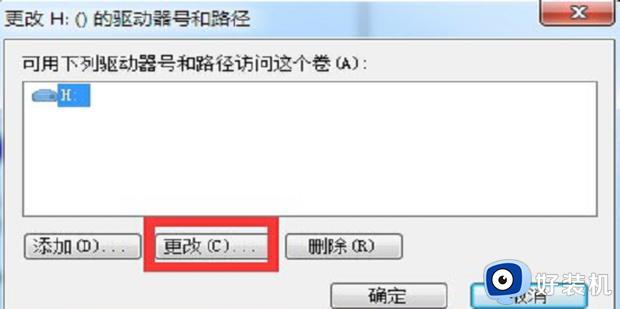
4.然后弹出的新页面上,左键点击“磁盘盘符”。在下拉菜单中点击新的未被使用的盘符,点击“确定”即可。
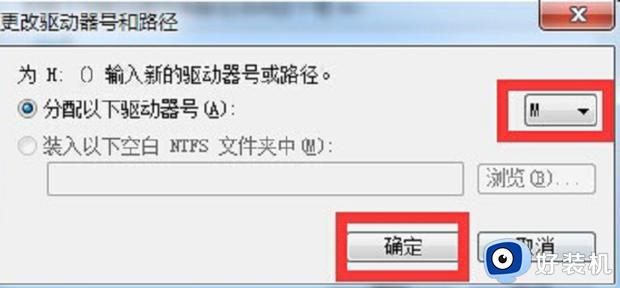
5.如果弹出如图所示的窗口,就表明移动硬盘正常显示磁盘盘符。
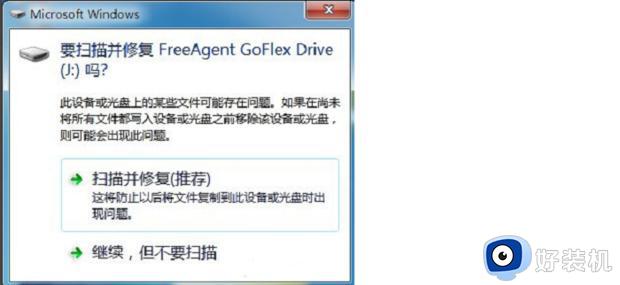
方法3、
1.还有一种可能是USB接口被禁用所造成的。所以首先,在360浏览器中搜索“大势至USB控制系统”,并下载安装好这个软件。
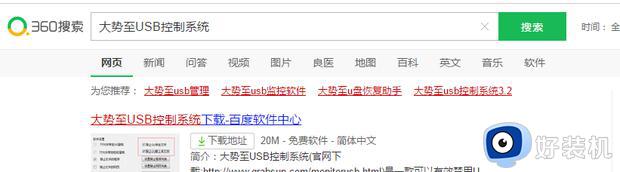
2.如果在安装后,软件将处于后台运行状态,按“Alt+F2”可以唤醒程序主界面。在此界面中勾选“恢复USB存储设置、手机或蓝牙等设置的正常使用”项。
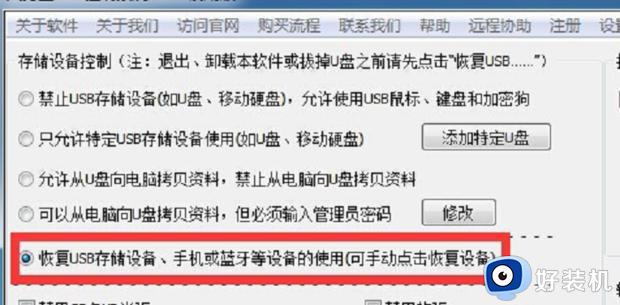
3.也可以设置特定移动硬盘的使用,只需要勾选“只允许特定USB存储设备(如U盘。移动硬盘)”项,点击’添加特定U盘“。
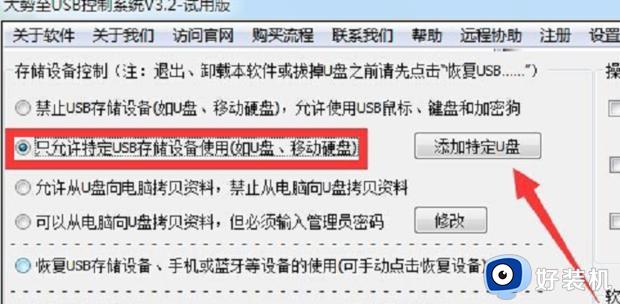
4.然后在新打开的界面中,点击已插入电脑的移动硬盘。再点击”选中“按钮,将其添加到”允许列表“中,最后点击‘关闭”即可。
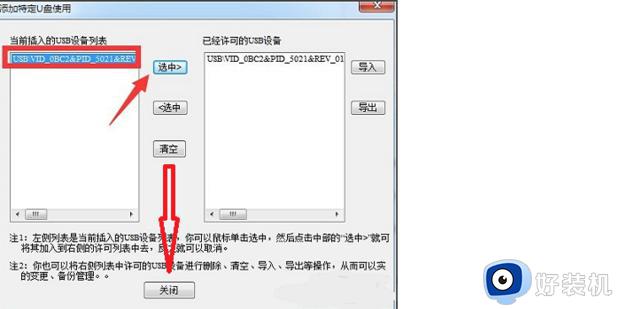
上述给大家介绍的就是移动硬盘插上去有反应但不显示盘的详细解决方法,有遇到这样情况的用户们可以参考上述方法来尝试修复,希望能够帮助到大家。
移动硬盘插上去有反应但不显示盘怎么办 移动硬盘插上去显示不出来如何解决相关教程
- 移动硬盘在电脑上显示不出来怎么办 移动硬盘插上去有响声,但读不出来解决方法
- 移动硬盘不显示盘符,磁盘管理中有怎么办 移动硬盘电脑上不显示盘符的解决方法
- 移动硬盘无法访问怎么回事 移动硬盘插上去显示无法访问如何解决
- 移动硬盘插电脑不显示怎么办 移动硬盘连接电脑后不显示盘符如何解决
- 移动硬盘没反应了如何解决 移动硬盘插上电脑没反应,怎么回事
- 磁盘管理不显示移动硬盘怎么办 磁盘管理没有显示移动硬盘的解决教程
- 移动硬盘插上电脑没反应怎么办 移动硬盘插上电脑没反应处理方法
- 移动硬盘读不出来什么原因 电脑读不了移动硬盘如何处理
- 移动硬盘磁盘管理不显示怎么回事 移动硬盘在磁盘管理器找不到如何解决
- 移动硬盘不显示出来怎么办 移动硬盘不显示硬盘出来方法
- 电脑无法播放mp4视频怎么办 电脑播放不了mp4格式视频如何解决
- 电脑文件如何彻底删除干净 电脑怎样彻底删除文件
- 电脑文件如何传到手机上面 怎么将电脑上的文件传到手机
- 电脑嗡嗡响声音很大怎么办 音箱电流声怎么消除嗡嗡声
- 电脑我的世界怎么下载?我的世界电脑版下载教程
- 电脑无法打开网页但是网络能用怎么回事 电脑有网但是打不开网页如何解决
电脑常见问题推荐
- 1 b660支持多少内存频率 b660主板支持内存频率多少
- 2 alt+tab不能直接切换怎么办 Alt+Tab不能正常切换窗口如何解决
- 3 vep格式用什么播放器 vep格式视频文件用什么软件打开
- 4 cad2022安装激活教程 cad2022如何安装并激活
- 5 电脑蓝屏无法正常启动怎么恢复?电脑蓝屏不能正常启动如何解决
- 6 nvidia geforce exerience出错怎么办 英伟达geforce experience错误代码如何解决
- 7 电脑为什么会自动安装一些垃圾软件 如何防止电脑自动安装流氓软件
- 8 creo3.0安装教程 creo3.0如何安装
- 9 cad左键选择不是矩形怎么办 CAD选择框不是矩形的解决方法
- 10 spooler服务自动关闭怎么办 Print Spooler服务总是自动停止如何处理
